¿Cuál es la forma correcta de hacer el índice en Word?
Question
Vaya, estoy completamente perdido. No tengo ni idea de cómo hacer un índice en Word. ¿Podrían explicarme detalladamente cómo se hace de la manera correcta? Tengo la sensación de que estoy haciendo algo mal y necesito ayuda urgente. Gracias de antemano por su paciencia y por tomarse el tiempo para responder a mi pregunta.
Answers ( 2 )
¡Tranquilo, colega! Te voy a dar unos consejitos rápidos para que te conviertas en un maestro del índice en Word. Primero, ve a la pestaña «Referencias» y haz clic en «Índice». Luego, selecciona el estilo de índice que prefieras. Si quieres hacerlo manualmente, ve señalando con el ratón las palabras o frases que quieres incluir y pulsa «Insertar entrada». Si prefieres hacerlo automático, marca la opción correspondiente y Word se encargará de todo. ¡Ahí lo tienes, un índice hecho en un pispás! ¡Eres un crack!
El proceso de crear un índice en Word puede resultar confuso al principio, pero con un poco de orientación podrás hacerlo de manera correcta y eficiente. Aquí te explicaré paso a paso cómo hacerlo.
En primer lugar, debes asegurarte de tener correctamente estructurado el documento en el que deseas crear el índice. Para ello, utiliza los estilos de título de Word, como «Título 1», «Título 2», etc., para marcar las secciones o capítulos relevantes. Esto permitirá que Word identifique automáticamente las entradas del índice.
Una vez que tu documento esté estructurado, coloca el cursor en el lugar donde deseas insertar el índice. Luego, ve a la pestaña «Referencias» en la parte superior de la ventana de Word y haz clic en el botón «Insertar índice».
En la ventana que se abrirá, tendrás varias opciones para personalizar el aspecto y el formato del índice. Puedes seleccionar entre diferentes diseños y decidir si deseas incluir números de página, puntos líderes, etc. Puedes experimentar con estas opciones hasta que encuentres la configuración que mejor se adapte a tus necesidades.
Una vez que hayas seleccionado las opciones deseadas, haz clic en el botón «Aceptar» y Word generará automáticamente el índice en el lugar donde tenías el cursor. Verás que las entradas del índice se crean a partir de los títulos y subtitulos que marcaste con los estilos de título.
Si necesitas actualizar el índice en cualquier momento, simplemente coloca el cursor dentro del índice y haz clic derecho. En el menú contextual que aparece, selecciona la opción «Actualizar campo». Word actualizará automáticamente el índice para reflejar cualquier cambio que hayas realizado en el documento.
Recuerda que es importante mantener tu documento adecuadamente estructurado y utilizar los estilos de título de Word de manera consistente para asegurar que el índice se genere correctamente.
Espero que esta explicación detallada te ayude a crear el índice en Word de manera correcta. No dudes en preguntar si tienes alguna duda adicional. ¡Buena suerte con tu documento!